Универсальный USB-контроллер
Каждый современный пользователь компьютера знает, что такое USB-устройства хранения данных и периферия. Проблема в том, что далеко не все отдают себе отчет в том, как все это работает, полагая, что достаточно подключить устройство к соответствующему порту, и дело сделано (система-то подключенное устройство обычно определяет автоматически). За функционирование всех таких девайсов отвечают универсальный USB-контроллер и так называемая последовательная шина. Давайте с ним познакомимся.
Что такое контроллер универсальный последовательной шины USB (Windows 7)?
Само понятие контроллера этого типа, исходя из названия, подразумевает, что он, по идее, должен что-то контролировать. Но вот что?

Если говорить простым языком, USB-контроллер является неким мостом между самим устройством, последовательной шиной USB, к которой оно подключается, и системой, в которой оно будет использоваться. Но это только самое примитивное толкование.
Принципы работы
Сравнить принцип функционирования USB-контроллера в некотором смысле можно с операционной системой, которая обеспечивает взаимодействие между «железом» и программами.
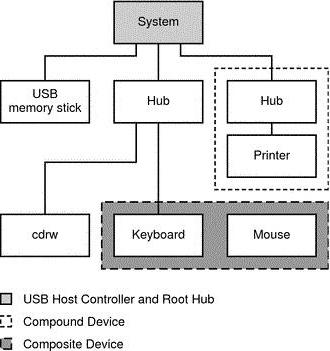
Но только при рассмотрении текущего вопроса речь идет о взаимодействии подключаемой периферии или устройств хранения данных через интерфейс шины USB с оперативной памятью, минуя обращение к центральному процессору. Вследствие этого обеспечивается работоспособность любого типа устройств со средней и низкой скоростью передачи данных. Естественно, чтобы все работало, для контроллера, как и для всех остальных компонентов компьютерной системы, должна быть установлена специальная управляющая программа (драйвер), через которую система распознает устройство и обеспечивает его корректную работу.
Драйвер контроллера USB
В любой операционной системе Windows такие драйверы инсталлируются автоматически, поскольку являются универсальными.
Просмотреть сведения о самом USB-контроллере и установленном для него драйвере можно в «Диспетчере устройств», который вызывается либо из «Панели управления», либо из раздела администрирования компьютера, либо из консоли запуска программ «Выполнить» путем ввода строки devmgmt.msc.
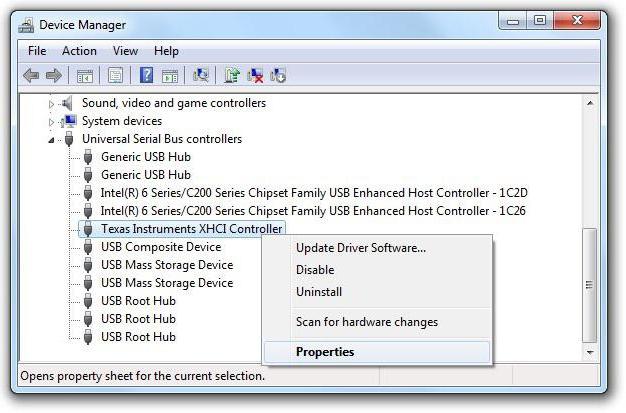
Здесь имеется раздел контроллеров USB, развернув который, можно увидеть список установленных устройств. Сразу стоит обратить внимание на то, что их может быть несколько. При этом каждому отдельно взятому устройству может соответствовать четыре и более элементов: Generic USB Hub, корневой USB-концентратор, хост-контроллер для чипсета и составное устройство USB.
В этом списке нас больше интересуют первый и второй элементы, поскольку именно они могут вызывать ошибки и неполадки в работе, причем даже в том случае, если с установленным драйвером все в порядке.
Возможные проблемы в работе
Одной из главных причин, когда не работают флешки, съемные USB-винчестеры, беспроводные клавиатуры и мыши, можно назвать именно проблему с драйвером. При его отсутствии, некорректной установке или устаревании контроллер USB Windows 7, равно как любая другая операционная система, просто не распознает.
Иногда может наблюдаться ситуация, когда включена экономия энергии, и в такие моменты сам контролер системой отключается как устройство, неоправданно ее потребляющее.
Для таких сбоев решения по устранению неполадок есть, но, если внешние устройства не работают по причине повреждения USB-порта, тут ничего не поделаешь. Порт придется либо чинить, либо менять.
Методика устранения неисправностей
Определить, что виной того, что подключаемые устройства не работают, является именно USB-контроллер, можно непосредственно в «Диспетчере задач». В этом случае он будет помечен желтым маркером.
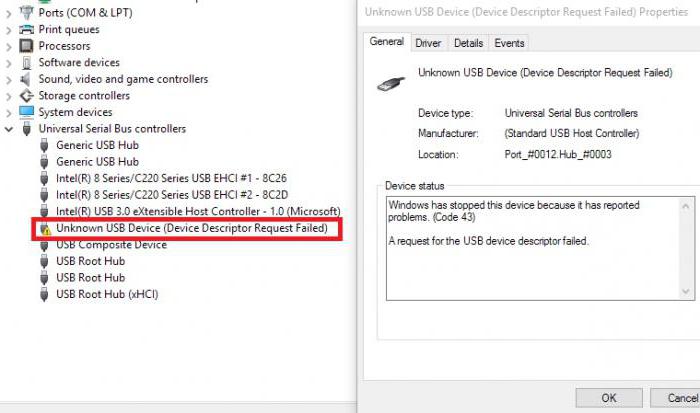
В свойствах можно посмотреть код ошибки и определить причину сбоя. Например, сбой под номером 28 соответствует тому, что отсутствует или неправильно установлен драйвер, код 43 свидетельствует о поломках физического характера USB-порта и т. д.
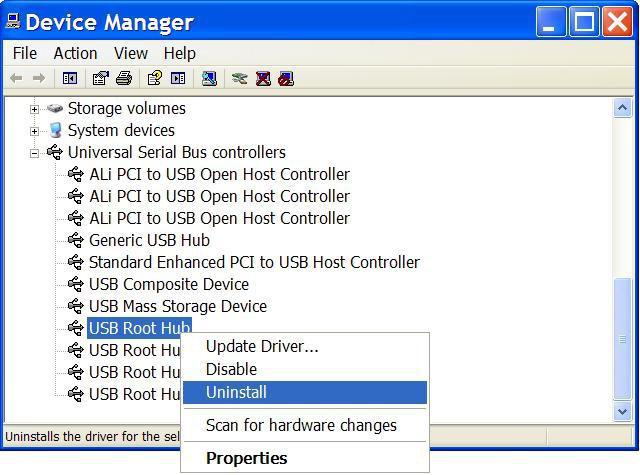
В этом случае первым делом нужно попытаться переустановить драйвер, используя базу данных Windows на локальном компьютере. Если это не поможет, драйвер можно удалить, после чего переустановка произойдет автоматически. Наконец, можно удалить и само устройство. Система определит его заново и инсталлирует необходимые для его работы компоненты.
В случае если и это эффекта не возымеет, придется в разделе свойств на вкладке сведений для двух вторых устройств, упомянутых выше, выставить отображение ИД-оборудования и по самым длинным строкам с идентификаторами VEN и DEV найти в интернете соответствующий драйвер, скачать его, а затем указать системе при установке его местоположение на жестком диске или инсталлировать его самому в ручном режиме.
Но что делать, когда в свойствах система пишет, что устройство работает нормально, а вот подключаемые накопители и периферия функционировать отказываются напрочь? По всей видимости, проблема состоит в отключении электропитания для экономии.
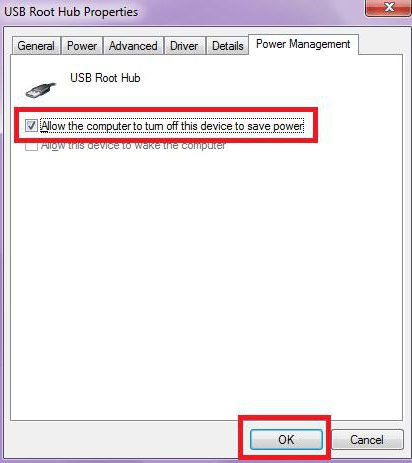
Помните, обращалось внимание на два первых компонента? Для них в «Диспетчере устройств» нужно вызвать меню свойств и на вкладке управления электропитанием снять флажок со строки отключения для экономии энергии, расположенной сверху.
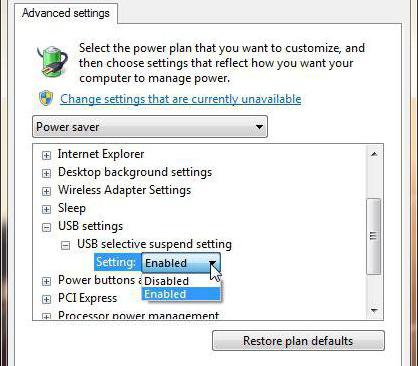
Кроме того, следует зайти в раздел установки схем электропитания, вызвать настройку дополнительных параметров и в строке параметров USB установить запрет на временное отключение (для ноутбуков будет две настройки: питание от сети и питание от батареи).
Вместо итога
Вот и все, что касается понятия контролера USB. Здесь специально не делался упор на техническую сторону вопроса его функционирования, поскольку сам процесс достаточно сложен.
А вот что касается возможных проблем в нарушении работы и появления непредвиденных сбоев, вышеописанные ситуации являются самыми распространенными, а предлагаемые решения практически в 99% случаев из ста позволяют устранить ошибки.
Напоследок можно дать небольшой, но дельный совет: при повторной установке или обновлении драйверов контроллера лучше всего использовать автоматизированные программы вроде Driver Booster, SlimDrivers или DriverPack Solution, способные находить на сайтах производителей оборудования и разработчиков программного обеспечения самые свежие драйверы и интегрировать их в систему без участия пользователя как такового.
Похожие статьи
- Hosts в Windows 7 и подобных ОС: основные понятия
- Phoenix Bios: настройки параметров
- Не работает картридер: простые пути решения этой проблемы
- Что делать, если BIOS не видит флешку: пошаговая инструкция
- Неизвестное устройство в «Диспетчере устройств» Windows 7: почему компонент не определяется, и как это исправить?
- Сбой запроса дескриптора USB-устройства (Windows 10): как исправить. Неизвестное USB-устройство
- MSI 770-C45: характеристики, инструкция, обзор и отзывы
